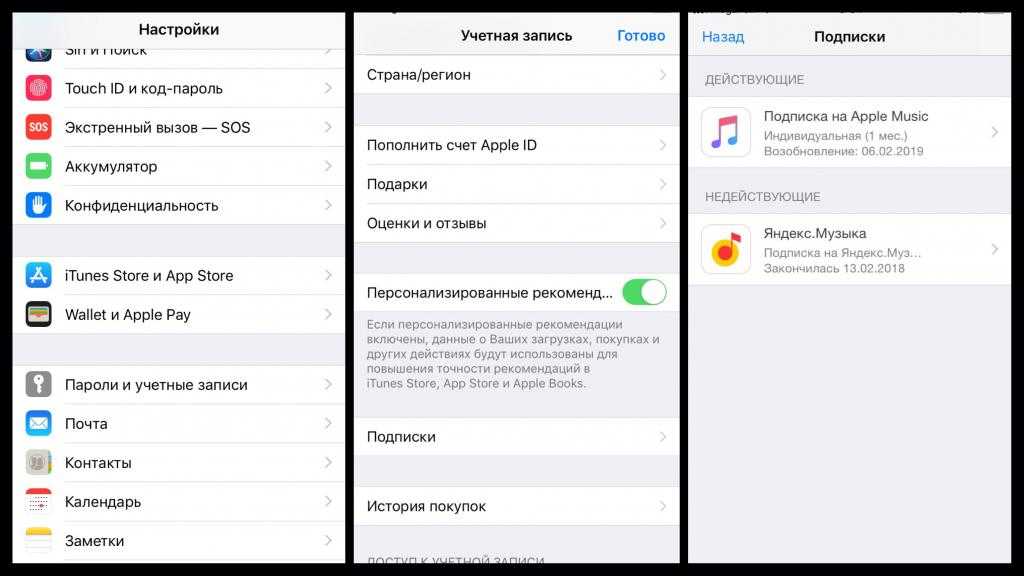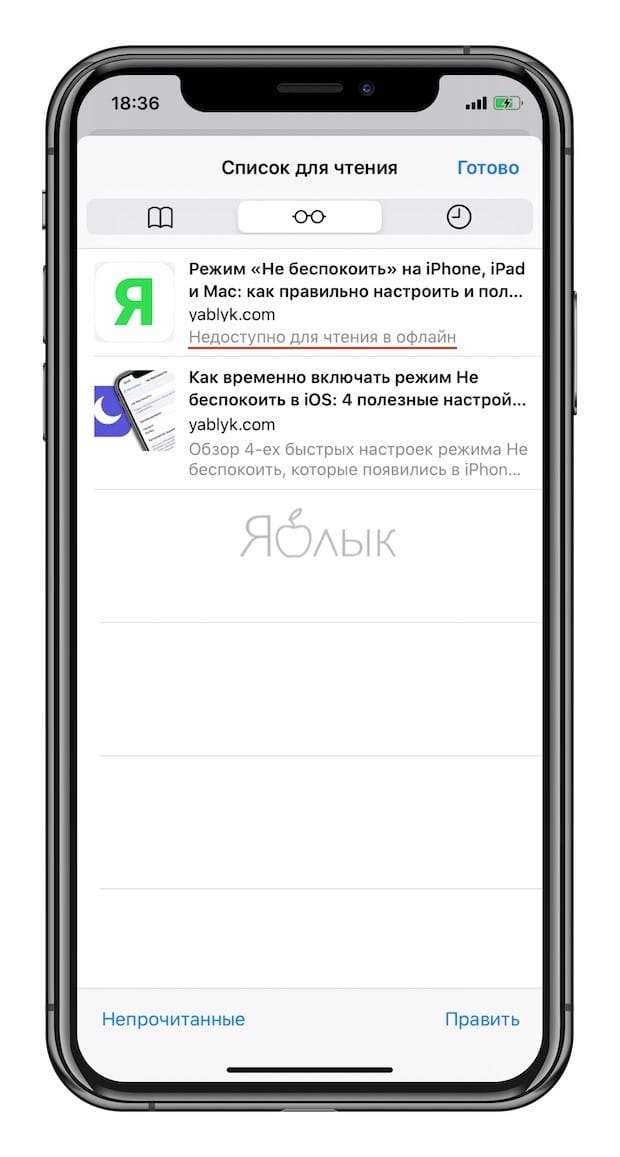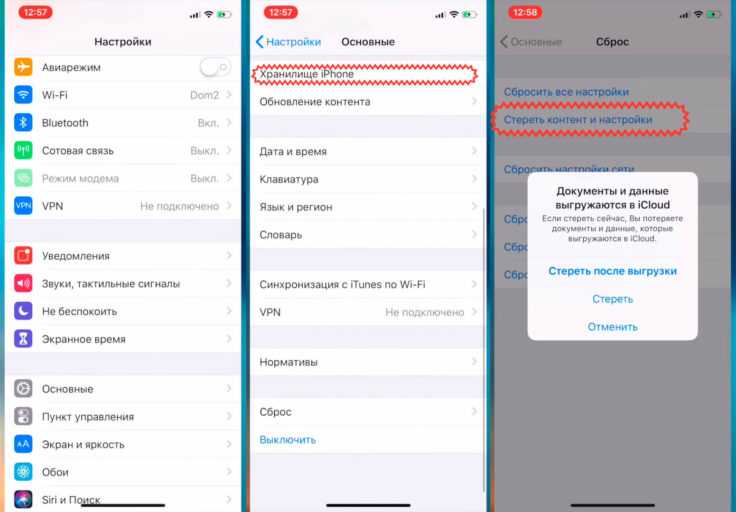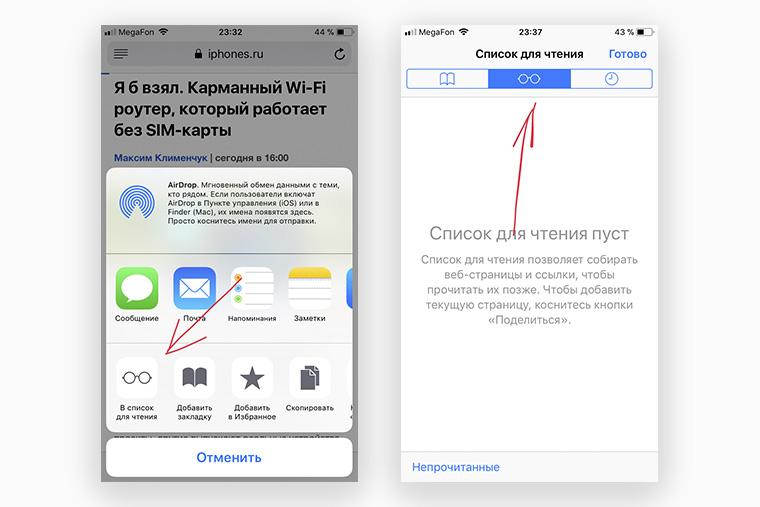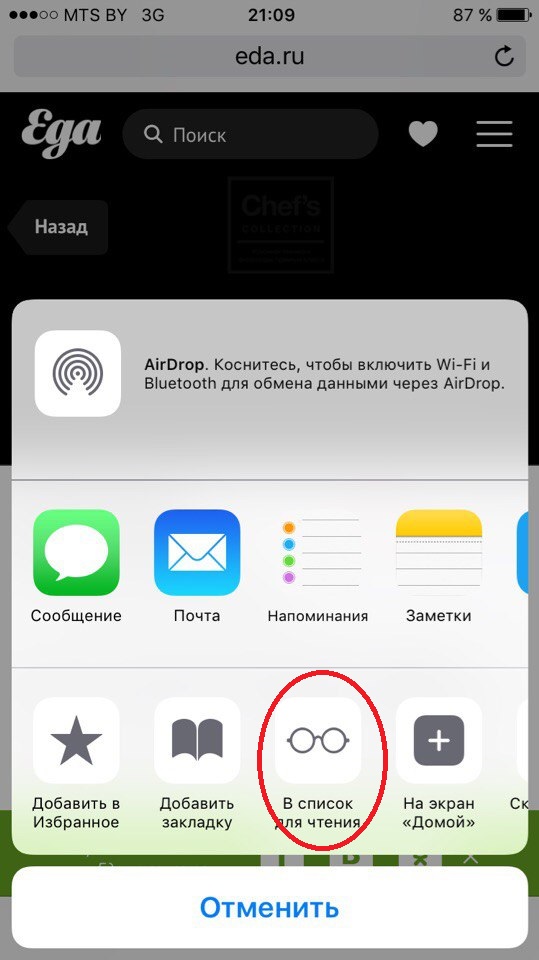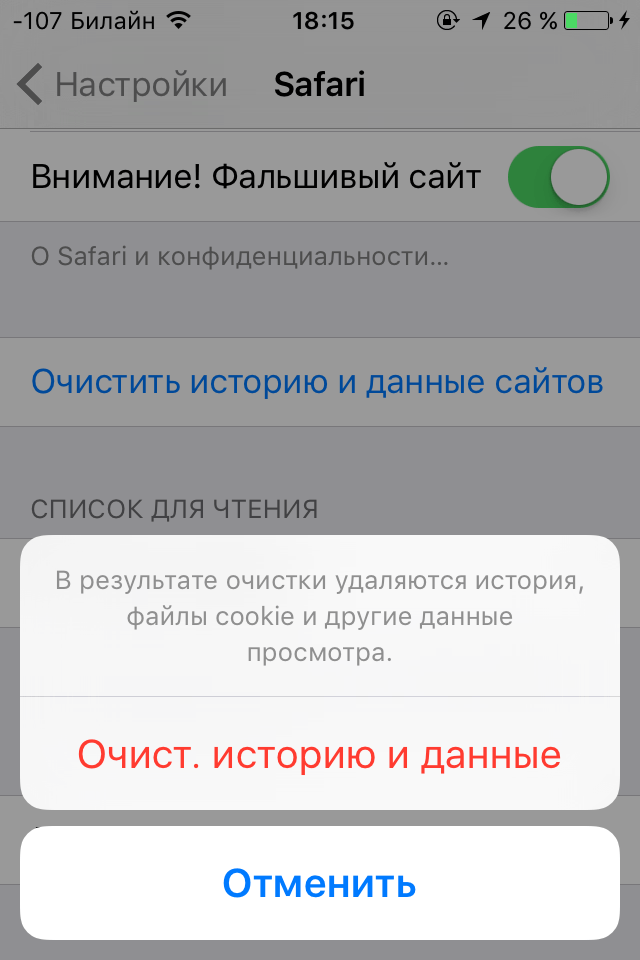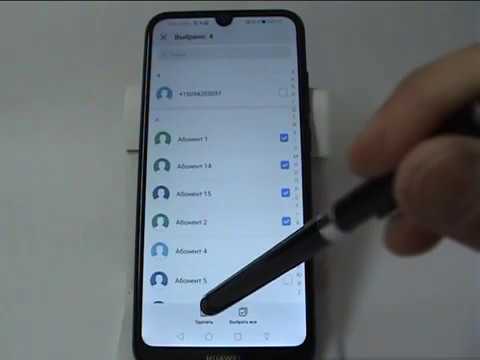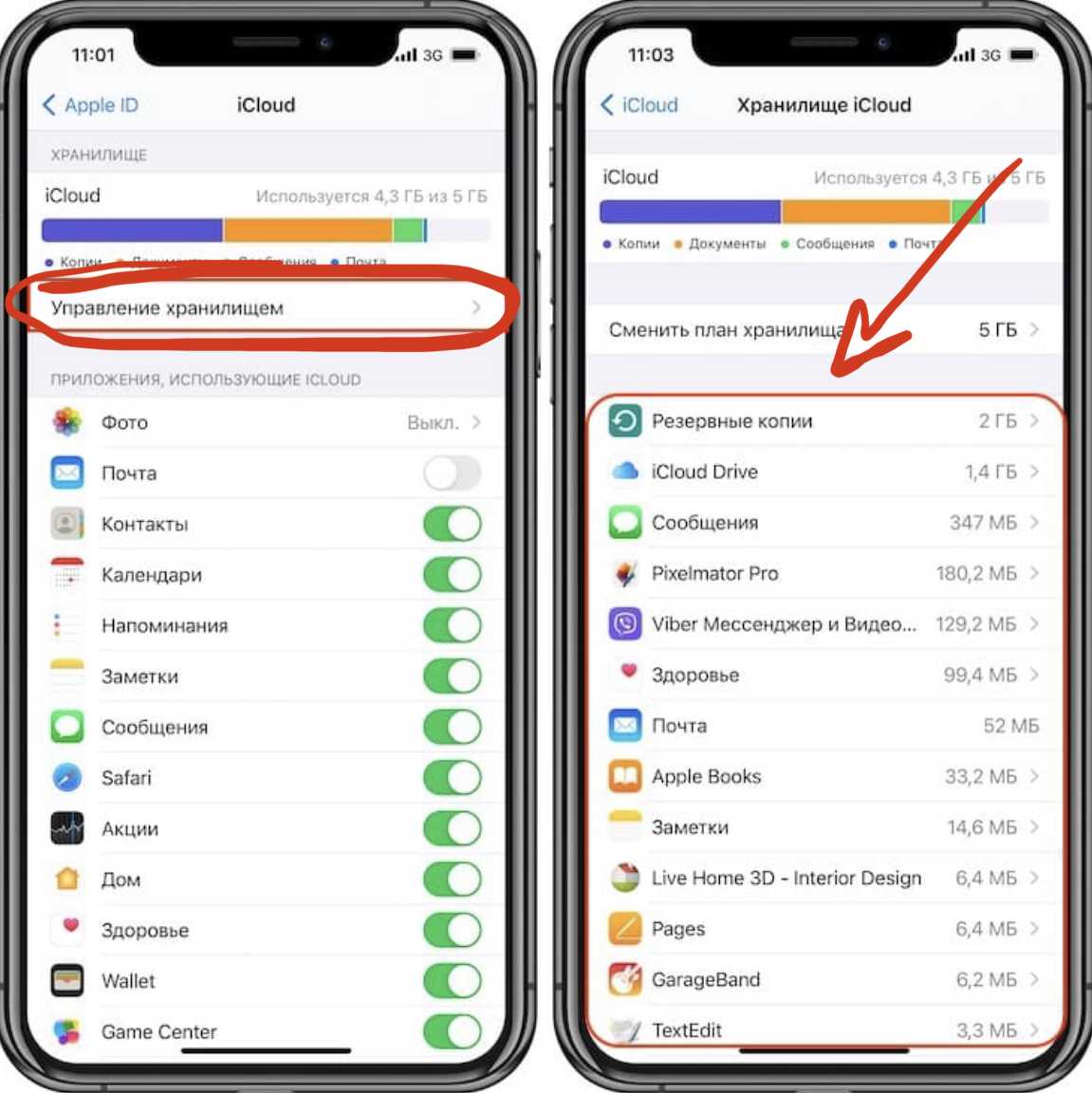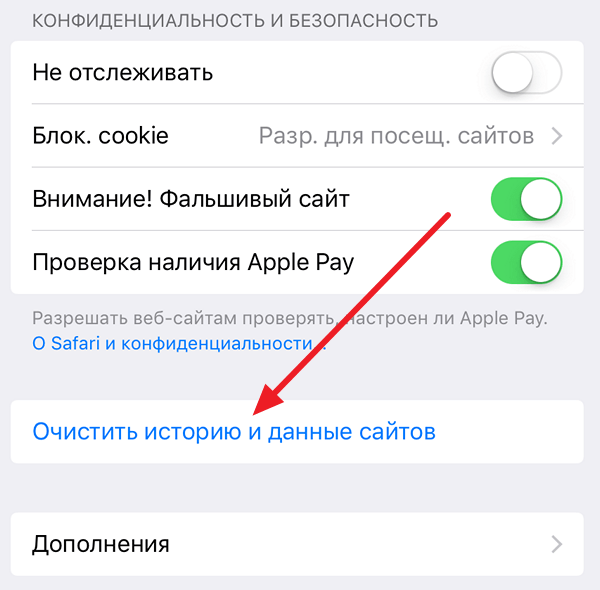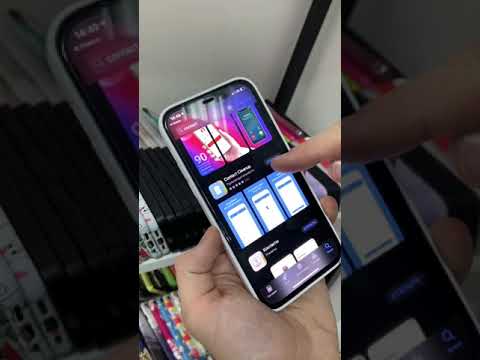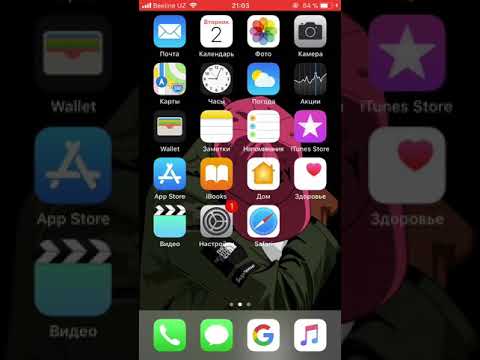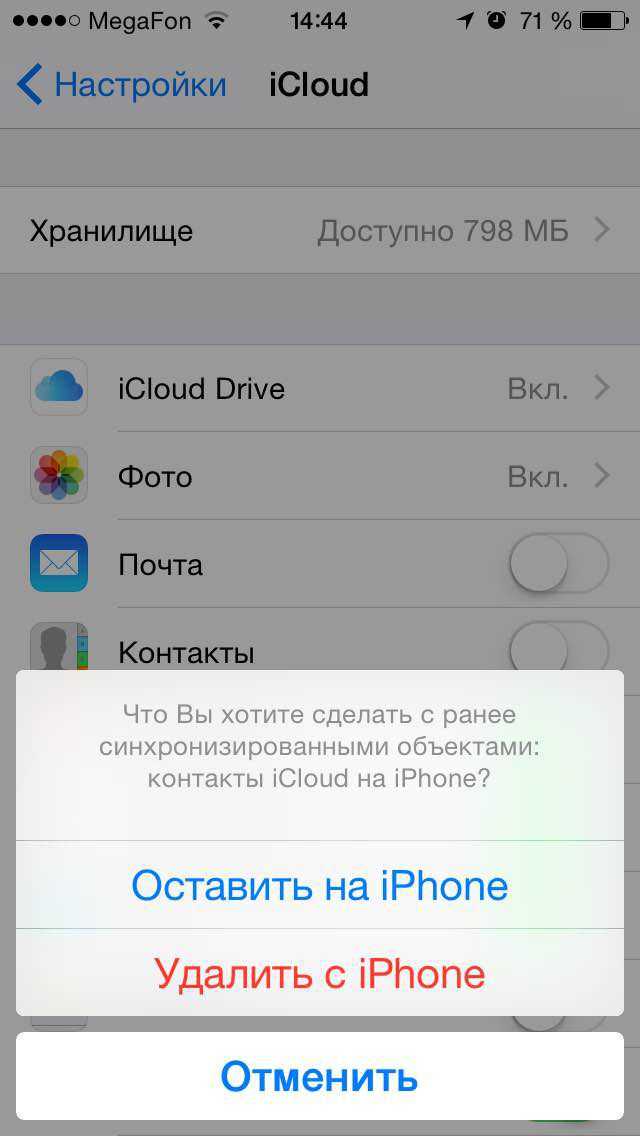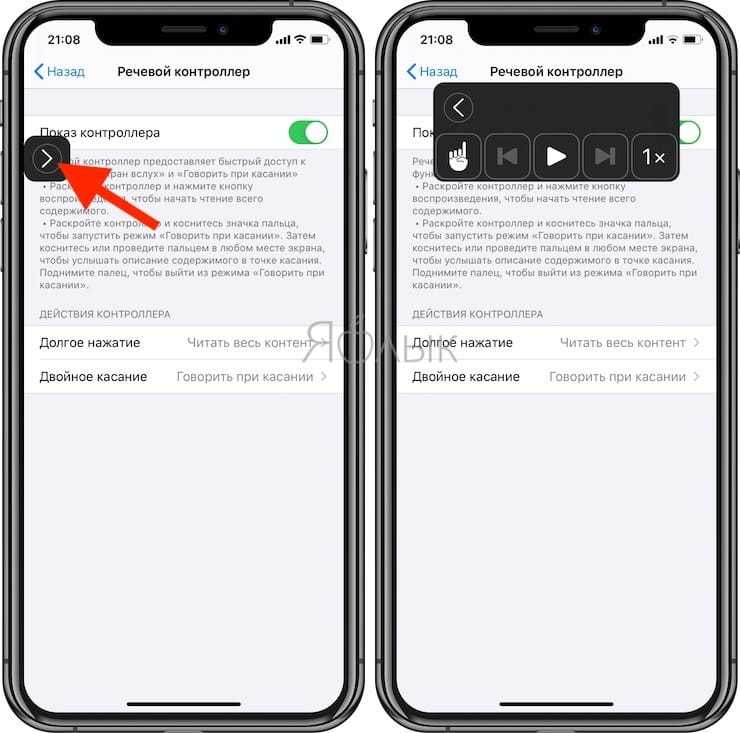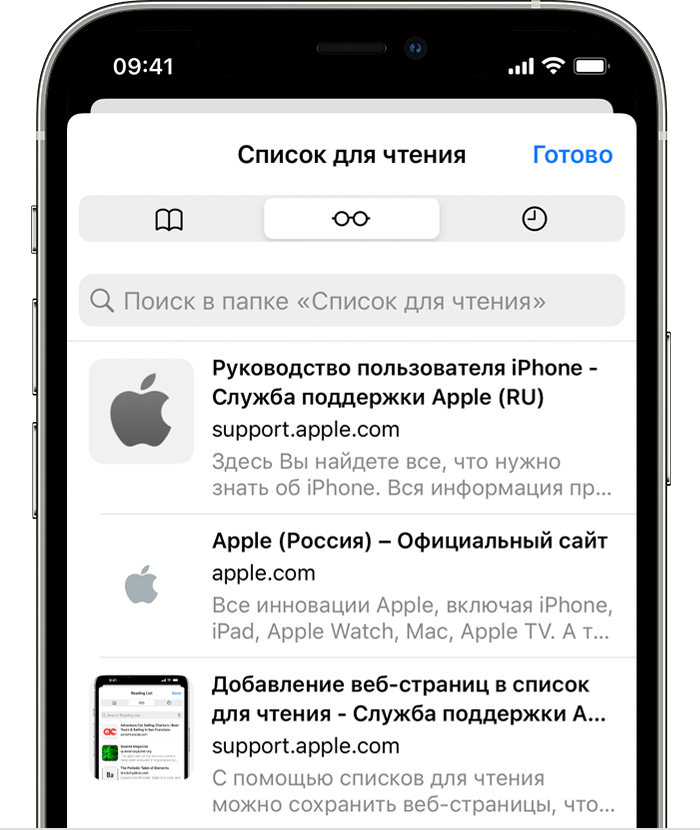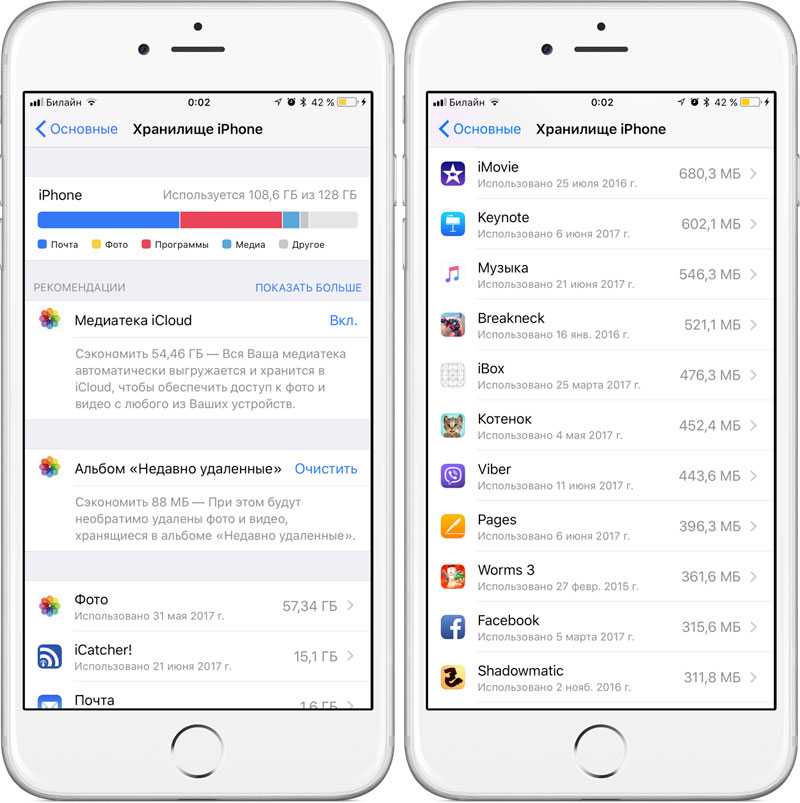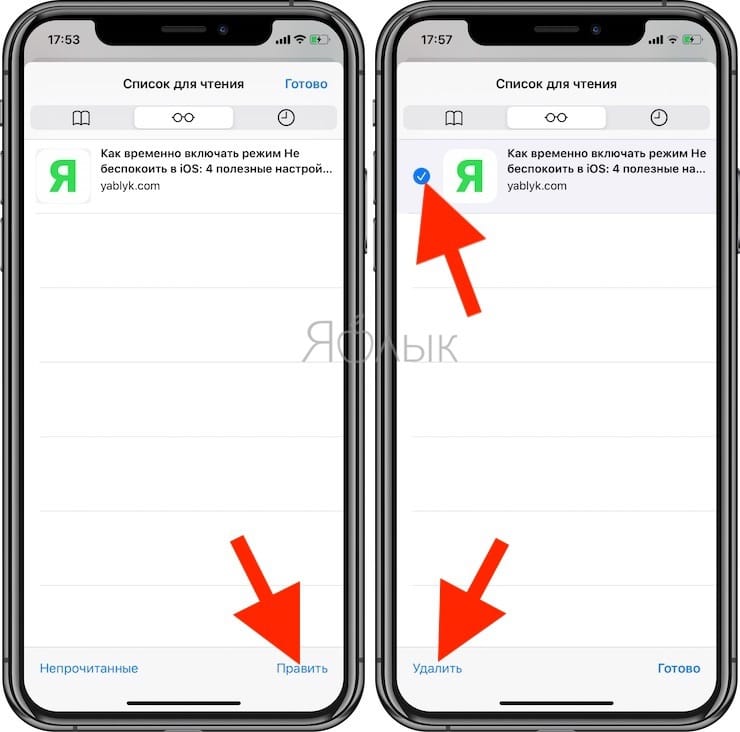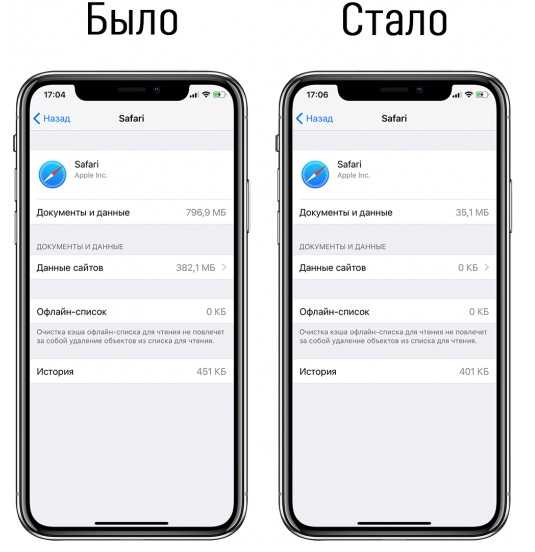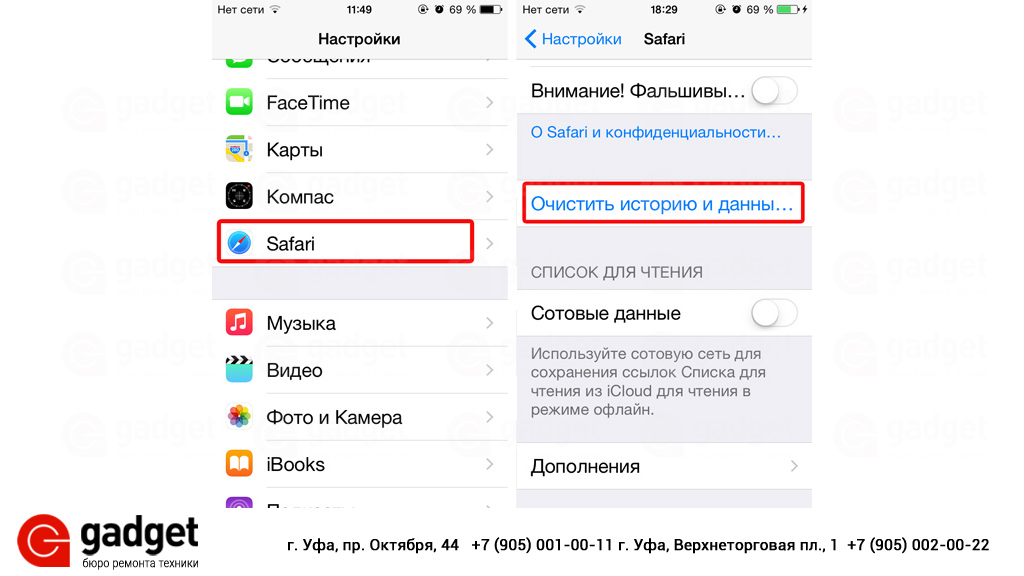Удобное удаление списка для чтения на iPhone 6
В этом руководстве мы подробно рассмотрим, как удалить список для чтения на iPhone 6, чтобы освободить место и улучшить производительность вашего устройства. Следуйте нашим советам и пошаговым инструкциям для достижения наилучших результатов.
Откройте приложение Safari на вашем iPhone 6.
Как очистить журнал вызовов в iPhone
Нажмите на иконку Книга в нижней части экрана.
Как удалить все контакты на iPhone
Перейдите на вкладку Очки (список для чтения).
Удаление контактов в смартфонах Huawei и Honor
Найдите элемент, который хотите удалить, и проведите по нему влево.
Как быстро удалить контакты в айфоне?
Нажмите на появившуюся кнопку Удалить.
Как удалить все контакты на iPhone
Для удаления всех элементов сразу, нажмите Изменить в нижнем правом углу.
Выберите все элементы, которые хотите удалить, и нажмите Удалить.
Проверьте, что все ненужные элементы были успешно удалены.
Как удалить все контакты с iPhone?
Регулярно проверяйте и очищайте список для чтения, чтобы поддерживать производительность устройства.
Рассмотрите возможность использования альтернативных приложений для сохранения веб-страниц, если вам часто нужно хранить много информации.
Как удалить всю информацию с iPhone? / How to erase all data on iPhone